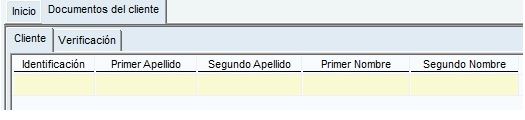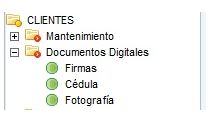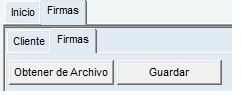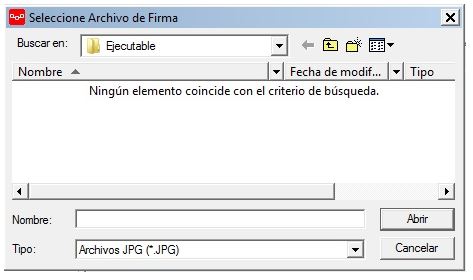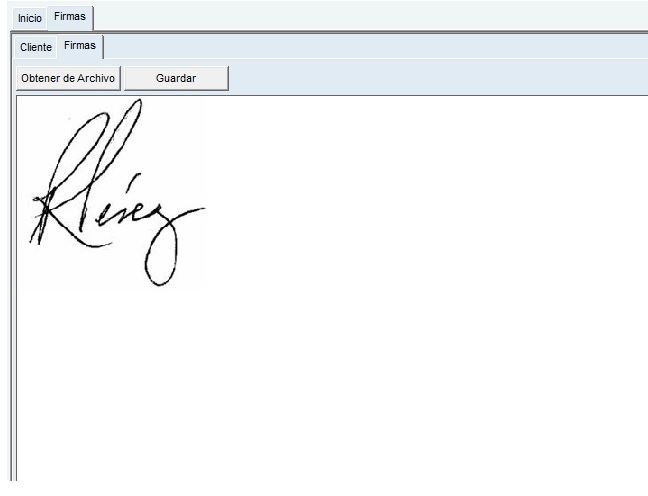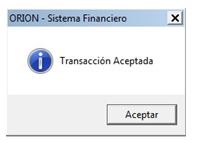CLIENTES
Contenido
MANTENIMIENTO
DOCUMENTOS ENTREGADOS
Permite revisar los documentos entregados por el cliente como respaldo en su proceso de ingreso al sistema de la cooperativa. Si seleccionamos esta opción aparece la siguiente pantalla:
Para seleccionar el cliente, seleccione “Limpiar” en la barra de herramientas y luego ingrese la identificación o apellidos y nombres o una referencia de apellidos y nombres. Una vez seleccionado un cliente, abrimos la '''PESTAÑA''' “Documentos”.
COMENTARIO POR CLIENTE
Esta opción permite el ingreso de comentarios referentes al cliente, que se consideren necesarios. Si seleccionamos esta opción aparece la siguiente ventana:
Para buscar el cliente, seleccione “Limpiar” en la barra de herramientas y luego ingrese la identificación o apellidos y nombres o una referencia de apellidos y nombres. Una vez seleccionado un cliente, abrimos la '''''PESTAÑA''''' “Comentarios”.
VERIFICACION DE INFORMACION
Esta opción permite registrar si se ha realizado una verificación de la información entregada por el cliente. Esta opción es utilizada mayormente, cuando el cliente solicita un crédito. Si seleccionamos esta opción aparece la siguiente ventana:
Para buscar el cliente, seleccione “Limpiar” en la barra de herramientas y luego ingrese la identificación o apellidos y nombres o una referencia de apellidos y nombres. Una vez seleccionado un cliente, abrimos '''la pestaña''' “Documentos del Cliente”.
DOCUMENTOS DIGITALES
Este proceso nos permite relacionar con los clientes registrados en el sistema, archivos previamente digitalizados, conteniendo la FIRMA. Es importante anotar que, el sistema simplemente vincula el archivo suponiendo que es una firma, la responsabilidad sobre el contenido es exclusivamente del usuario.
Si seleccionamos esta opción. Aparece lo siguiente:
Para buscar el cliente, seleccione “Limpiar” en la barra de herramientas y luego ingrese la identificación o apellidos y nombres o una referencia de apellidos y nombres. Una vez seleccionado un cliente, abrimos la pestaña “Firmas”, apareciendo lo siguiente:
Para buscar el archivo que contiene la firma que se desea vincular, se debe seleccionar el botón “Obtener de Archivo” con lo que se muestra la ventana de búsqueda:
La búsqueda se la realiza de la misma forma en que se realizan las búsquedas de archivos en cualquier utilitario de WINDOWS. Una vez encontrado el archivo que contiene la firma digitalizada (en formato JPG), se seleccionará el botón “Abrir”, lo que vinculará el archivo seleccionado al cliente en calidad de firma. El contenido del archivo seleccionado se mostrará de la siguiente manera:
Si la firma es la correcta, deberá seleccionarse el botón “Guardar” apareciendo el recuadro
con lo que se confirmará que la firma queda referenciada al cliente, y podrá ser consultada en los procesos que así lo requieran.